Gérer ses téléchargements dans l’app Apple TV sur Android
L’onglet Téléchargements dans l’app Apple TV inclut les films et les épisodes de séries TV que vous avez téléchargés. Vous pouvez regarder les éléments présents dans votre onglet Téléchargements même lorsque votre appareil Android n’est pas connecté à Internet.
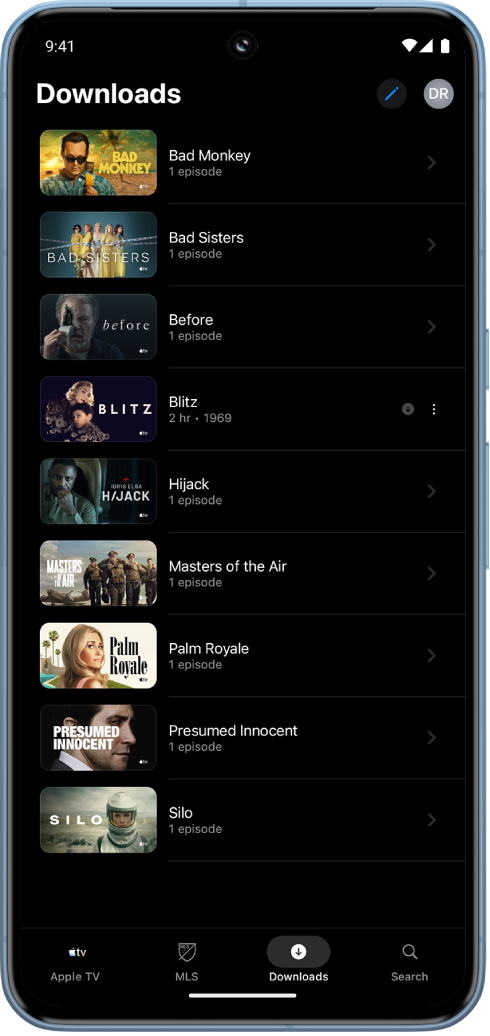
Télécharger un film ou une série TV pour regarder le contenu hors ligne
Accédez à l’app Apple TV
 sur votre appareil Android.
sur votre appareil Android.Touchez « Apple TV » en bas de l’écran, puis touchez le film ou la série TV que vous voulez télécharger pour accéder à sa page.
Effectuez l’une des opérations suivantes :
Télécharger un film : Touchez
 dans le coin supérieur droit.
dans le coin supérieur droit.Télécharger un épisode d’une série TV : Touchez l’épisode que vous voulez télécharger et maintenez le doigt dessus, puis touchez Télécharger.
Astuce : vous pouvez également télécharger des épisodes de séries recommandées dans l’onglet MLS.
Les éléments téléchargés apparaissent dans l’onglet Téléchargements.
Regarder des films et des séries TV téléchargés
Accédez à l’app Apple TV
 sur votre appareil Android.
sur votre appareil Android.Touchez Téléchargements en bas de l’écran, puis touchez l’élément que vous voulez regarder.
Remarque : les séries TV que vous avez téléchargées sont organisées par série. Pour regarder l’épisode d’une série TV, touchez le nom de la série, puis touchez l’épisode.
Effacer les téléchargements
Accédez à l’app Apple TV
 sur votre appareil Android.
sur votre appareil Android.Touchez Téléchargements en bas de l’écran, puis touchez
 .
.Touchez la case en regard du ou des éléments téléchargés que vous voulez supprimer, puis touchez
 .
.Astuce : vous pouvez supprimer un téléchargement n’importe où dans l’app : touchez un élément téléchargé et maintenez le doigt dessus, puis touchez « Supprimer le téléchargement ». Les éléments téléchargés apparaissent avec une icône de téléchargement
 .
.Lorsque vous avez supprimé un téléchargement, vous ne pouvez plus regarder cet élément hors ligne.